หลังจากที่ Apple ปล่อย iOS 11.2.6 ให้บุคคลทั่วไปได้อัปเดตกัน ทีมงานได้รวบรวม iOS 11.2.6 IPSW เวอร์ชันสมบูรณ์ ลิงก์ตรงโหลดแรงจาก Apple มาให้ดาวน์โหลดเพื่อติดตั้งผ่านคอมฯ สำหรับท่านที่ต้องการไฟล์เฟิร์มแวร์เหล่านี้ไปติดตั้งใหม่แบบสะอาดๆ สามารถดาวน์โหลดได้จากที่นี่ครับ
วิธีการนำ iOS 11.2.6 IPSW ไปใช้งาน
หลังได้ไฟล์ .ipsw ไปใช้ให้เปิด iTunes พร้อมเชื่อมต่ออุปกรณ์ที่ต้องการจะรีสโตร์ (ล้างเครื่อง) หรือใช้ร่วมกับโปรแกรม 3uTools ในการอัปเดตก็ได้เช่นกัน และถ้าหากนำไปใช้กับ iTunes แนะนำว่าให้อัปเดต iTunes รุ่นล่าสุดจาก iTunes.com ก่อน
วิธี Update ใน iTunes แบบข้อมูลไม่หาย
- เครื่อง PC Windows ให้กดปุ่ม Shift ที่คีย์บอร์ดค้างไว้ จากนั้นกดปุ่ม Check for Update ที่ iTunes แล้วเลือกไฟล์ IPSW ที่ดาวน์โหลดไป
- เครื่อง Mac ให้กดปุ่ม Option ที่คีย์บอร์ดค้างไว้ จากนั้นกดปุ่ม Check for update ที่ iTunes แล้วเลือกไฟล์ IPSW ที่ดาวน์โหลดไป
วิธี Restore iOS 11.2.6 ใน iTunes แบบล้างเครื่อง (ข้อมูลหาย)
- เครื่อง PC Windows ให้กดปุ่ม Shift ที่คีย์บอร์ดค้างไว้ จากนั้นกดปุ่ม Restore ที่ iTunes แล้วเลือกไฟล์ IPSW ที่ดาวน์โหลดไป
- เครื่อง Mac ให้กดปุ่ม Option ที่คีย์บอร์ดค้างไว้ จากนั้นกดปุ่ม Restore ที่ iTunes แล้วเลือกไฟล์ IPSW ที่ดาวน์โหลดไป
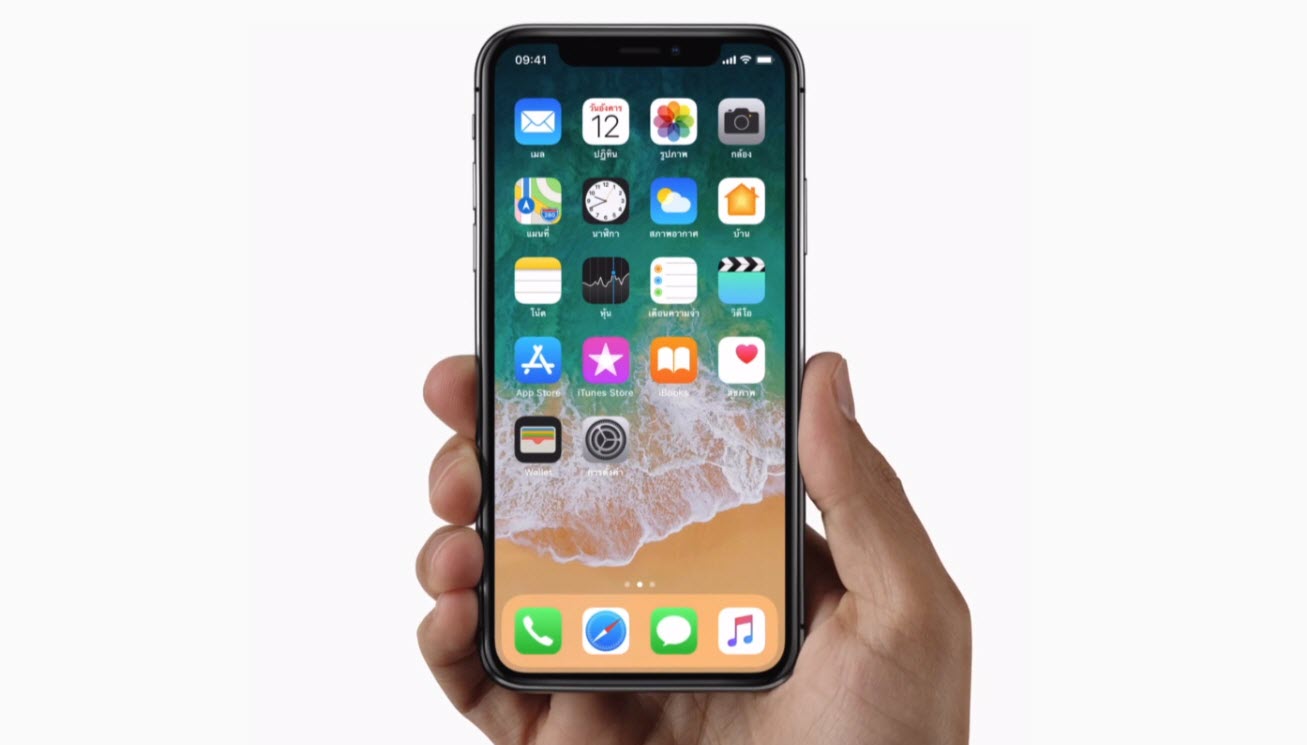
โหลดเฟิร์มแวร์ต้องเลือกตัวไหน?
ใน iOS 11.2.6 เปลี่ยนแปลงระบบการดาวน์โหลด IPSW แบบใหม่โดยไม่ต้องเลือก Model อีกแล้ว สามารถดาวน์โหลดได้ตามรุ่นเลย เช่น iPhone 5s ไม่ว่าจะซื้อจากประเทศไหน Model หลังเครื่องจะเป็น Axxxx ตัวไหนก็ IPSW ตัวเดียวกันหมดครับ ถือว่าสะดวกขึ้น
ดาวน์โหลด iOS 11.2.6 IPSW
iOS 11.2.6 เวอร์ชันเต็มปล่อยมาพร้อม Build Number 15D100 สามารถเลือกดาวน์โหลดไฟล์ IPSW ไปใช้งานกันได้เลยดังนี้
iPhone
- iPhone X
- iPhone 8, 7
- iPhone 8 Plus, 7 Plus
- iPhone SE, 5s
- iPhone 6s, iPhone 6
- iPhone 6s Plus, iPhone 6 Plus
iPad
- iPad Pro (10.5-inch), iPad Pro (12.9-inch) (2nd generation)
- iPad 9.7-inch
- iPad mini 4, iPad Air 2, iPad mini 3
- iPad Pro 9.7-inch
- iPad Pro 12.9-inch
- iPad Air, iPad mini 2
iPod touch
การดาวน์โหลดไฟล์ที่ถูกต้องนั้นจะต้องได้ไฟล์นามสกลุ .ipsw เท่านั้น (หากใครดาวน์โหลดมาแล้วได้ไฟล์เป็น .zip ไม่ต้องแตกไฟนะครับ เพียงเปลี่ยนนามสกุลจาก .zip ให้เป็น .ipsw เท่านั้นพอ) นะครับ จากนั้นจึงนะไป Shift+Restore ผ่าน iTunes (หากเครื่อง Mac ให้กด Option+Restore)

